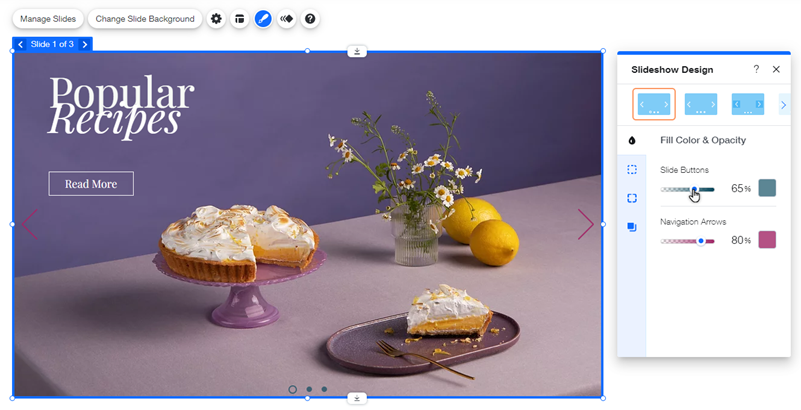Редактор Wix: Отображение кнопок слайдов и стрелок навигации в слайд-шоу
2 мин.
Добавьте инструменты навигации к слайд-шоу, чтобы посетители могли перемещаться по слайдам вручную. Вы можете добавить:
- Кнопки слайдов: это круглые значки, которые посетители сайта могут нажимать для перехода между слайдами. Когда посетители сайта нажимают кнопку слайда, отображается соответствующий слайд.
- Стрелки навигации: это стрелки, которые отображаются по обе стороны от слайд-шоу и позволяют посетителям перемещаться по слайдам в своем темпе.

Отображение кнопок и стрелок на слайд-шоу
В разделе Макеты вы можете показать или скрыть кнопки слайдов и стрелки навигации в слайд-шоу.
Чтобы отобразить кнопки или стрелки в слайд-шоу:
- Нажмите на слайд-шоу в редакторе.
- Нажмите на значок Макет
 и выберите, что вы хотите показать:
и выберите, что вы хотите показать:
- Показать стрелки навигации: включите переключатель, чтобы отобразить стрелки.
- Перетащите ползунки, чтобы настроить размер и смещение.
- Показать кнопки слайдов: включите переключатель, чтобы отобразить кнопки.
- Перетащите ползунки, чтобы настроить размер, смещение и интервал.
- Показать стрелки навигации: включите переключатель, чтобы отобразить стрелки.
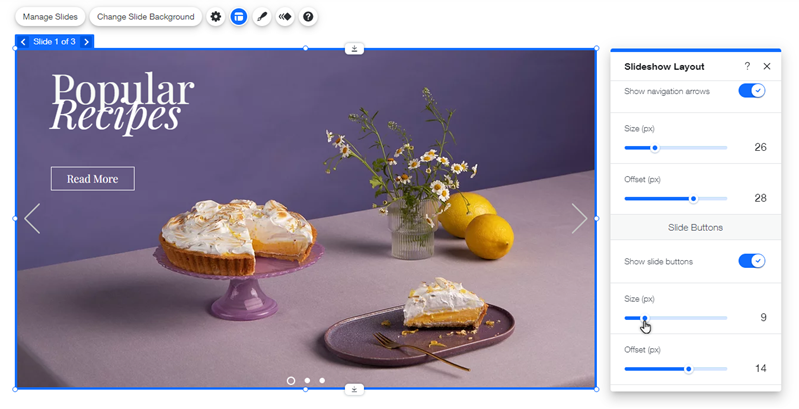
Настройка кнопок и стрелок
Настройте кнопки слайдов и стрелки навигации так, чтобы они выглядели идеальным для вас образом, выбрав цвет и отрегулировав прозрачность.
Чтобы настроить кнопки слайдов и стрелки:
- Нажмите на слайд-шоу в редакторе.
- Нажмите значок Дизайн
 .
. - Перейдите во вкладку Цвет и прозрачность заливки.
- Настройте дизайн кнопок или стрелок:
- Кнопки слайдов: выберите цвет и установите прозрачность кнопок.
- Стрелки навигации: выберите цвет и установите прозрачность стрелок.